¶ О программе
KMail — клиент электронной почты, созданный в рамках проекта KDE. Распространён в операционных системах семейства UNIX.
Контактная информация:
Официальный сайт
Лицензия:
GPL2
¶ Интерфейс
Для того чтобы открыть, следует перейти: Меню приложений > KMail.
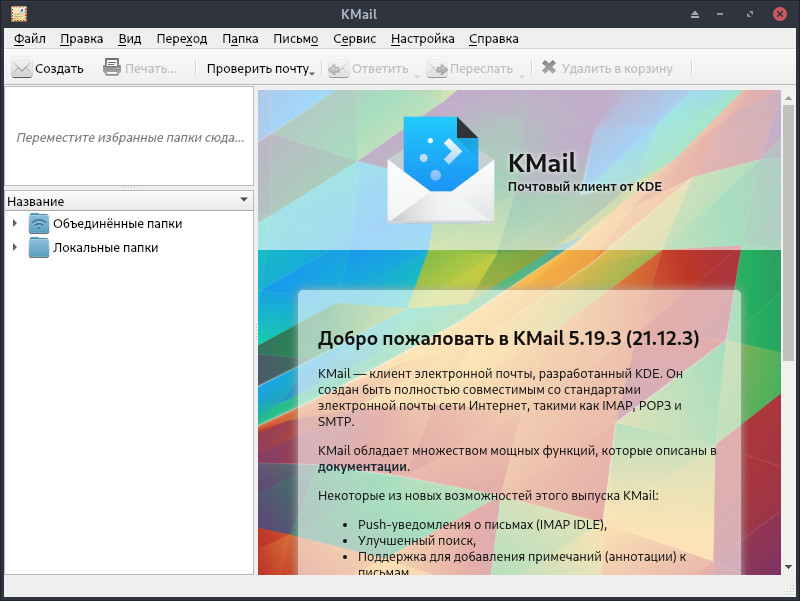
¶ Справка
Синтаксис:
kmail [параметры] address|URL
Параметры:
| Параметр | Описание |
|---|---|
| -h, --help | Вывод справки по параметрам командной строки. |
| --help-all | Вывод справки с особыми параметрами Qt. |
| -v, --version | Показать сведения о версии. |
| --author | Показать сведения об авторе. |
| --license | Показать сведения о лицензии. |
| --desktopfile <имя файла> | Имя файла .desktop (без пути) для этого приложения. |
| --feedback | Показать список данных обратной связи. |
| -s, --subject <subject> | Тема письма. |
| -c, --cc <address> | Отправить копию по адресу «address». Этот параметр может повторяться. |
| -b, --bcc <address> | Отправить скрытую копию по адресу «address». Этот параметр может повторяться. |
| -r, --replyTo <address> | Установить «address» как адрес для ответа. |
| --header <header_name:header_value> | Добавить в сообщение заголовок с заданным именем и значением. Этот параметр может повторяться. |
| --msg <file> | Прочитать тело письма из файла «file». |
| --body <text> | Задать тело письма. |
| --attach <url> | Добавить одно или несколько вложений в письмо |
| --check | Только проверить наличие новых писем. |
| --startintray | Запускать в свёрнутом виде. |
| --composer | Открыть только окно редактора. |
| --identity <identity> | Указать имя профиля. |
| --view <url> | Просмотреть файл с письмом. |
Аргументы:
| Аргумент | Описание |
|---|---|
| address | Отправить письмо по адресу «address» или вложить файл, на который ссылается «URL». |
¶ Установка
Установить можно отдельным модулем или пакетом:
Для установки следует воспользоваться утилитой "Установка и удаление программ".
Модуль, необходимый для установки:
- ubm-041-xorg-plasma
Для установки следует воспользоваться утилитой "Установка и удаление программ".
Пакет, необходимый для установки:
Внимание! Если система загружена в режиме полного сохранения, то внесенные изменения в систему будут сохранены после перезагрузки.
Если режим загрузки другой, то рекомендуется воспользоваться утилитой "Сохранение изменений" до перезагрузки системы.